Данный урок предназначен для продвинутых пользователей Adobe Photoshop.
Нажмите на изображение, чтобы увеличить.
Мне нравятся легкие полупрозрачные летящие ткани, струящиеся длинные волосы, мерцающий холод металла и блеск драгоценных камней. Поэтому я стараюсь уделить достаточно внимания этим деталям в своих фотоманипуляциях. В этом уроке я расскажу о самом простом и быстром способе моей работы с легкой темной тканью на примере облегающей тонкой женской перчатки. В действительности же настоящий способ применим к созданию любого элемента наряда для персонажа.
Шаг 1
Для примера я выбрала фрагмент фотографии с изображением руки. Работать буду с ним. Не стану затрагивать обработку кожи и одежды — это отдельная и более емкая тема для рассмотрения.

Шаг 2
Для начала с помощью фильтра «Пластика» (Liquify) были незначительно подправлены некоторые линии на кисти руки в художественных целях. Кроме прочего на исходном снимке, точнее на его фрагменте, стоит обратить внимание на ногти, густо накрашенные белым лаком. Естественные ногти без лака телесного цвета в конечном итоге под черной тонкой сеточкой ткани будут смотреться более органично.
С помощью инструмента «Лассо»  (Lasso) я аккуратно выделила каждый ноготь и исправила этот недочет в два приема: подобрала более теплый цвет, понизила контрастность и яркость ногтей.
(Lasso) я аккуратно выделила каждый ноготь и исправила этот недочет в два приема: подобрала более теплый цвет, понизила контрастность и яркость ногтей.

После чего приступила к созданию самой перчатки.
Шаг 3
С помощью инструмента «Лассо»  (Lasso) была предельно точно выделена кисть руки и часть предплечья до той границы, где предположительно должна заканчиваться перчатка. Выделенную область я оптимизировала: Выделение – Модификация – Сгладить (Select — Modify – Smooth), радиус – 5 пикселей. Затем я расширила границы выделения на 1 пиксель: Выделение — Модификация — Расширить (Select – Modify — Expand). После создала новый слой поверх исходника и залила на нем выделенную область черным цветом (# 000000). Для удобства дала слою название «contrast». Не убирая выделения, сделала дубликат слоя «contrast», дубликат переименовала в «glove». Видимость слоя «glove» я временно отключила, при этом не снимая выделения.
(Lasso) была предельно точно выделена кисть руки и часть предплечья до той границы, где предположительно должна заканчиваться перчатка. Выделенную область я оптимизировала: Выделение – Модификация – Сгладить (Select — Modify – Smooth), радиус – 5 пикселей. Затем я расширила границы выделения на 1 пиксель: Выделение — Модификация — Расширить (Select – Modify — Expand). После создала новый слой поверх исходника и залила на нем выделенную область черным цветом (# 000000). Для удобства дала слою название «contrast». Не убирая выделения, сделала дубликат слоя «contrast», дубликат переименовала в «glove». Видимость слоя «glove» я временно отключила, при этом не снимая выделения.


Шаг 4
Слой «contrast» мне нужен для усиления контраста и углубления теней на руке в районе выделенной области. Для этого я перевела его в режим «Перекрытие» (Overlay) (Opacity: 30%, Fill: 100%).

Шаг 5
После я включила видимость слоя «glove». Слой «glove» остался в режиме «Нормальный» (Normal) (Opacity: 30%, Fill: 100%). В районе самых освещенных мест кисти руки я протерла слой «glove» мягкимЛастиком  (Eraser, 35%, Pressure: 30%). Привожу пример того, как этот слой выглядит на фото и отдельно на белом фоне. Выделение остается включенным.
(Eraser, 35%, Pressure: 30%). Привожу пример того, как этот слой выглядит на фото и отдельно на белом фоне. Выделение остается включенным.


Шаг 6
Далее я создала поверх всех слоев новый слой в режиме «Нормальный» (Normal). На новом слое с помощью кисти были прорисованы швы, складки материи на сгибах и недостающие тени. Образец цвета для рисования я взяла с самого темного места на исходной фотографии — он близок к черному. После мазки были бегло растушеваны инструментом «Палец»  (Smudge Tool). С помощью тонких штрихов кистью серого цвета поверх шва я добавила швам объем. Выделение включено.
(Smudge Tool). С помощью тонких штрихов кистью серого цвета поверх шва я добавила швам объем. Выделение включено.


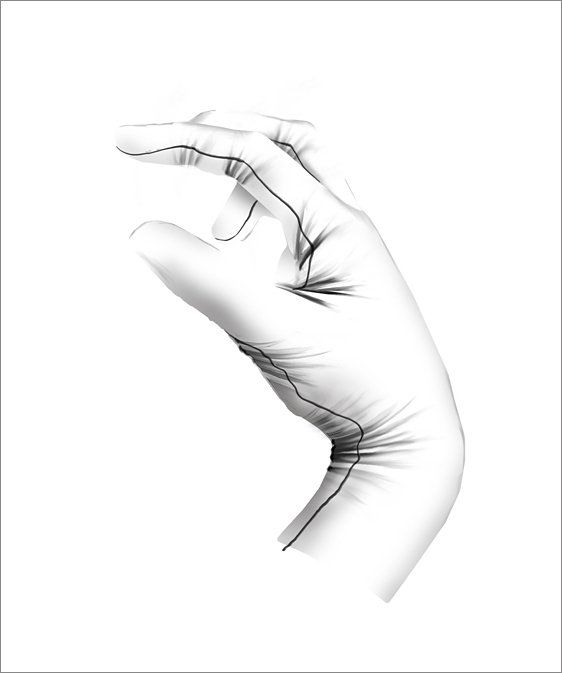
Шаг 7
Следующий этап работы — нанесение узора на новом слое поверх в режиме «Нормальный» (Normal) с помощью отпечатка готовой кисти. За основу кисти я взяла беспорядочные линии, имитирующие паутину. Их я нанесла цветом, взятым с самого темного места на исходной фотографии (# 171719). Выделение было отключено после этого шага.


Шаг 8
Для того, чтобы придать перчатке дополнительный объем, я на новом созданном поверх слое в режиме«Перекрытие» (Overlay) мягкой кистью  (Brush) набросала глянец. Цвет был использован белый (# ffffff), настройки кисти (Opacity: 35%, Pressure: 30%). Ниже привожу в пример результат и слой с прорисованным светом на черном фоне для наглядности.
(Brush) набросала глянец. Цвет был использован белый (# ffffff), настройки кисти (Opacity: 35%, Pressure: 30%). Ниже привожу в пример результат и слой с прорисованным светом на черном фоне для наглядности.


Небольшое отступление. В ходе проделанных манипуляций получились излишне красными кончики пальцев. Этот изъян я исправила с помощью нового слоя в режиме «Цветность» (Color), на котором была приглушена краснота мягкой кистью более нейтрального цвета.
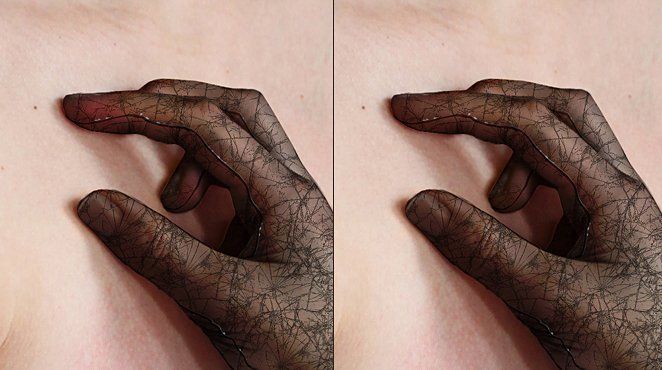
Шаг 9
С получившимся узором на материи можно экспериментировать бесконечно, изобретая всевозможные рисунки орнамента, применяя к ним тиснение, тонировку и дополнительную фототекстуру так, как подскажет фантазия. Хочу привести в качестве примера два готовых варианта работы с рисунком на ткани и его фактурой.
В первом случае я воспользовалась текстурой, взятой с платья на фото из этой же серии, что и рука. Участки со стразами я продублировала несколько раз и наложила их в обтравочной маске на слой с мелким узором-паутиной. Работа с самой текстурой так же предполагает массу экспериментов. Для дополнительного эффекта к слою со стразами я применила ахроматическую аберрацию, незначительно сместив всего лишь один канал.


Во втором варианте я воспользовалась монохромным узором (можно взять за основу отпечатки готовой кисти узора) с дополнительными настройками шума и с элементарной прорисовкой света и тени. Золото узора заиграло после того, как были нанесены единичные блики на самые освещенные участки рисунка мягкой кистью белого цвета на отдельном слое поверх в режиме «Перекрытие»(Overlay).

Шаг 10
В качестве заключительного штриха я декорировала перчатку лентой и бантиком, взятым с платья модели, добавила теней и световых эффектов.
Результат урока:



Желаю творческих успехов.
С уважением Ольга Фомина.
Источник: helga-helleborus.deviantart.com Переводчик: Ольга Фомина

